Mastering Blender 3D-texturer med UV-kartläggning
Den här artikeln är en del av Blender Guide-serien:
- Blender 3D Basics: Komma igång Guide
- Blender 3D Material och texturer Basics
- Blender 3D Lighting och Rendering Basics
- Blender 3D Advanced Modeling
- Blender 3D Animation Basics
- Mastering 3D Rendering i Blender
- Mastering 3D Lighting in Blender
- Master HDR Miljöbelysning i Blender 3D
- Mastering Blender 3D-texturer med UV-kartläggning
- Mastering Focus Focus i Blender 3D för Realism
- Bygg en anpassad ring i blender för 3D-utskrift
- Mastering Blender 3D Digital Cinematography
- Blender 3D Building Virtual Video Skärmar
- Mastering Blender 3D för lathed-objekt
- Bygga komplexa kamera riggar i Blender 3D
Textur kartläggning är konsten att klibba en grafik på utsidan av en 3D-form för att ge färg och textur. Så här gör du att din 3D-grafik ser riktigt ut i Blender 3D.
Det finns grundläggande strukturella kartläggningskontroller, men ganska snart inser du i Blender att för alla utom de mest grundläggande objekten är vägen att gå det som är känt som UV-kartläggning. I denna artikel förklarar vi hur man gör UV-kartläggning i Blender 3D för att göra dina föremål ser realistiska och helt inslagna i färgglada texturer.
Det är en wrap
När du har en 3D-form, vill du lägga till en textur till den. På en grundläggande nivå är det den diffusa kartan eller objektets färg. Du kan bara projicera en bitmap-grafik på formen, stämpla den på formen i X-, Y- eller Z-axeln eller omsluta den som en cylinder, men det fungerar bara egentligen för riktigt grundläggande former.
Verkliga världsobjekt har inte bara en färg - de kan vara åldrade eller rostiga eller solblekta. För att göra mer realistiska utseende objekt måste du ta färger och toner och skador på objektet och göra dem till en konsistens som du kan linda runt objektet så att texturerna ser bra ut från alla vinklar. Detta är särskilt viktigt om du använder Blender för visuella effekter och behöver duplicera ett verkligt världsobjekt.
Grundläggande UV-kartläggning
Låt oss ta en grundläggande flaskform. Det kommer inte att vara glas men en matt keramikfärg. Det kommer inte vinna några utmärkelser, men teknikerna kommer att vara trevliga och enkla att följa, och du kan börja använda dem direkt till dina egna modeller.
Som vanligt ställer du in "Cycles Render" -läget genom att använda rullgardinsmenyn längst upp på skärmen. Vi använder alltid "Cycles Render", eftersom "Blender Render" är typ av grundläggande. Cyklerna är mycket mer komplexa och riktiga utseende.
När du gör en UV-karta behöver du inte, men det är lämpligt att göra "sömmar" där bilden ska gå runt objektet. Du måste välja kanter och deklarera dem som sömmar, så formen släpper ut förutsägbart.

För att göra detta på vårt demoflaskobjekt måste vi först stänga av den här underjordsmodifieraren på ytan vilket gör den så böjd. Klicka på den lilla ögonknappen på undersidan av modifieringspanelen på materialegenskaperna, och effekten kommer inte att visas i visningsporten.

När knappen har blivit klickad är underytan inte längre synlig, och du kan börja välja kantar för sömmar.

Tryck på TAB-tangenten för att gå till Redigeringsläge. Välj kantläge.

Börja nu välja flaskans kanter med "Alt + Right Click", eftersom detta kommer att markera hela kanten så långt det går till toppen och botten av objektet. Välj hörnkanterna, kanterna på torget på toppen och botten. Håll "Shift" -knappen när du trycker på "Alt + Right Click" för att välja flera kanter.

Med alla rätt sömmar markerade, tryck på "Control + E, " och välj "Mark Seam" från popup-menyn.

Kanterna blir orange och indikerar att de är märkta som sömmar.

Det är till hjälp vid denna punkt om du har ett dubbelt fönster öppet, gå till det nedre vänstra hörnet av visningsfönstret, sväng av de små hörnspåren och vänta tills markören blir ett kors. Dra sedan det nya fönstret så att du har två fönster på skärmen samtidigt.

Välj sedan det vänstra fönstret som ett UV Editor-fönster.

Gå nu in i ansiktsläge genom att trycka på ansiktsläge-knappen.

Välj alla ansikten genom att trycka på A. Tryck nu på U och välj "Unwrap." Nu har du en perfekt, nästan perfekt, UV-karta för din bild. Detta är nu knutet till objektet; Alla bilder du lägger till i det här objektet följer kartan.

Nu innan du går vidare klickar du på knappen "Håll UV och Redigera i synkronisering" längst ner i UV Editor-fönstret.

Nu kommer några val du gör på objektet att visas i UV-nätet. Använd detta för att fastställa vilket ansikte som är framsidan av flaskan.

Nu måste du exportera UV-kartan till någon form av bildredigerare. Du gör det genom att välja menyn "UVs -> Exportera UV-layout". En filväljare kommer att dyka upp, och du kan namnge och spara filen.

Du har nu en grund för att dra din bildkarta för UV-ytan i ditt favoritfärgsprogram.
Ritning av bilden
Ta bilden i din favoritbildredigerare och färg UV-kartan på det sätt du vill se på flaskan. Var särskilt uppmärksam på den del av kartan som är flaskans främre del.
Placera en etikett där och storlek det för att vara rätt form på flaskans framsida.

När du är nöjd med din bild, spara den som en JPG eller PNG och gå tillbaka till Blender.
Få alltid att falla på plats
Återigen i Blender, välj ditt objekt och ge det en ny textur. Välj "Bildtextur" i popupmenyn och ladda bildkartan du ritade i ditt bildprogram. UV-kartkoordinaterna sparas med objektfilen och varje bild som appliceras på objektet tar kartan från UV.

Lägg till lite miljöbelysning, sätt på dina underytor och gör ditt resultat.

Okej, det är inte ett prisbelönt skott, men det gör vad vi tänkt göra: gör en UV-karta som följer formens konturer och placerar etiketten på en flaska på framsidan av flaskobjektet perfekt.
Självklart kan du fuska, eftersom många CG-artister som arbetar med visuella effekter gör, fotograferar en flaska från alla vinklar och gör en bildkarta för att passa från bilderna. Många av effekterna du ser flyktiga glimt av i filmer görs exakt på det här sättet. CG-modeller av miniatyrstjärnor är ibland texturerade genom att fotografera modellen från alla håll och bara sätta in bilderna runt formen som en vinylfolie på en bil. Vi kommer också att täcka denna användning av UV i en framtida artikel om visuella effekter.
Slutsats
Det finns så mycket du kan göra med UV-kartläggning, omfattningen av det hela kan inte omfattas av denna grundläggande handledning, men vi kommer tillbaka till det i en kommande artikel.
Lycka till och ha kul med UV-kartläggning. Om du har några frågor, var god och fråga dem i kommentarerna nedan.


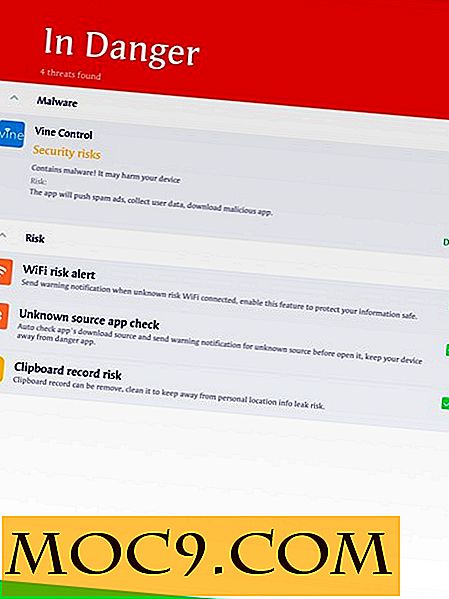

![4 Apps för att göra din Alla hjärtans dag special [iOS]](http://moc9.com/img/valentinesapp1.jpg)


